Wyłącznik aktualizacji systemu Windows 10
System Windows 10 jest dobrze znany z wymuszonych aktualizacji i wyjątkowo nieodpowiednich czasów, w których je pobiera, instaluje i ponownie uruchamia komputer. Tylko wersje Enterprise systemu operacyjnego Windows 10 mają możliwość kontrolowania sposobu dostarczania i instalowania aktualizacji. Wersje domowe, a także wersja Pro systemu Windows 10 są zablokowane, aby otrzymywać aktualizacje, gdy firma Microsoft zdecyduje się je wypchnąć. Ogromna liczba użytkowników nie jest zadowolona z tego zachowania. Tak narodził się Windows 10 Update Disabler.
Reklama
Wyłącznik aktualizacji systemu Windows 10 został stworzony przez PainteR, autora wielu innych imponujące motywy i aplikacje. Wyłącznik aktualizacji systemu Windows 10 to specjalne narzędzie do unikania aktualizacji systemu Windows 10.
Aktualizacja: Narzędzie nie działa już w najnowszych wersjach systemu Windows 10 i nie jest już dostępne do pobrania. Usunąłem link do pobrania.
Podobną opcję znajdziesz w Tweaker Winaero, który działa we wszystkich wersjach systemu Windows:

Możesz przestać czytać tutaj. Poniższy tekst nie jest aktualny.
Co to jest blokada aktualizacji systemu Windows 10
Windows Update Disabler to po prostu usługa działająca w tle i przerywająca próby zainstalowania czegokolwiek przez usługę Windows Update. W przeciwieństwie do innych narzędzi jest bardzo przejrzysty i nie wymaga konfiguracji.
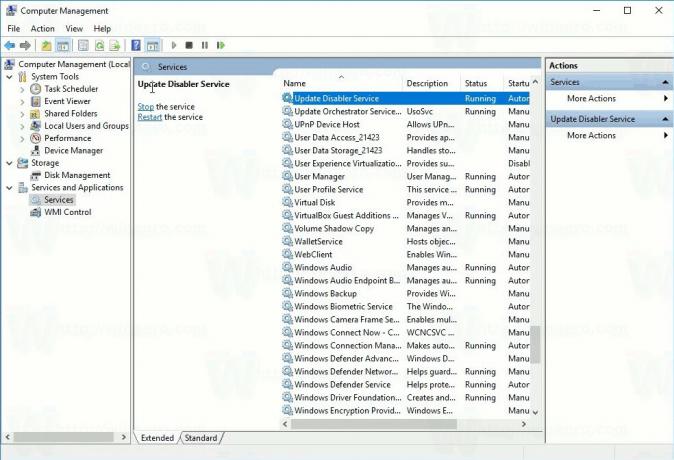
Według autora nie opiera się on na wartościach rejestru systemu Windows, ponieważ system Windows może je w dowolnym momencie nadpisać bez Twojej wiedzy lub zgody. Zamiast tego używa nieudokumentowanego wywołania systemowego, aby sprawdzić aktualny stan usługi Windows Update i próbuje ją natychmiast zakończyć. Po uruchomieniu wyłącza również wszystkie zaplanowane zadania związane z Windows Update, w tym zadanie, które automatycznie uruchamia ponownie komputer, gdy jesteś w trakcie czegoś ważnego.

Obejrzyj poniższy film, aby zobaczyć, jak działa aplikacja:
Możesz zasubskrybować nasz kanał na YouTube TUTAJ.
Oto jak korzystać z aplikacji, jeśli zdecydujesz się dać jej szansę.
Zanim przejdziesz dalej: Autor twierdzi, że opracował aplikację dla siebie, aby chronić swój komputer przed niechcianymi aktualizacjami. Możesz nie zgadzać się z nim i jego wizją problemu. Nie testował tego intensywnie. Sprawdziłem narzędzie na mojej maszynie wirtualnej i nie znalazłem żadnych problemów. Robi dokładnie to, co twierdzi.
Jak zainstalować blokadę aktualizacji systemu Windows 10
- Pobierz aplikację Windows Update Disabler stąd:
Pobierz blokadę aktualizacji systemu Windows 10
- Rozpakuj plik UpdaterDisabler.exe do wybranego folderu. EXE tego narzędzia zostanie uruchomiony z tego folderu.
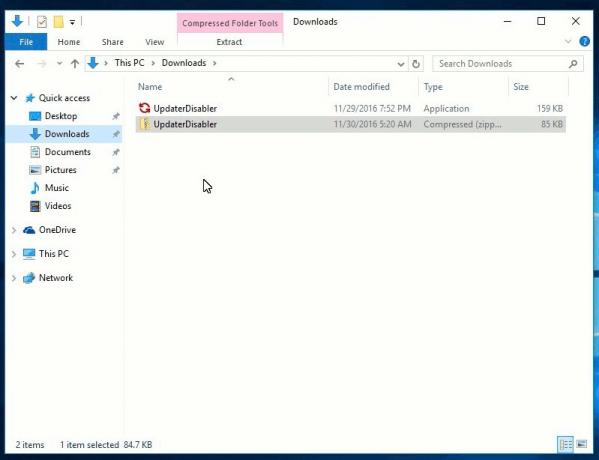
- Otwórz wiersz polecenia z podwyższonym poziomem uprawnień w tym folderze. Wskazówka: zobacz artykuł Jak otworzyć wiersz poleceń z podwyższonym poziomem uprawnień w systemie Windows 10?.
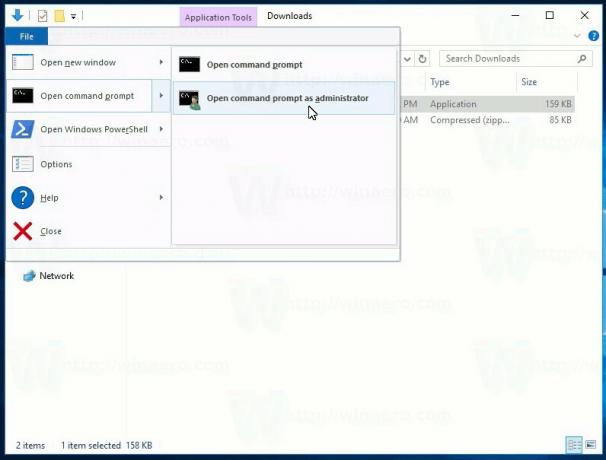
- Wpisz lub skopiuj i wklej następujące polecenie w wierszu polecenia w tym folderze:
UpdaterDisabler -install
To zainstaluje usługę i natychmiast ją aktywuje.
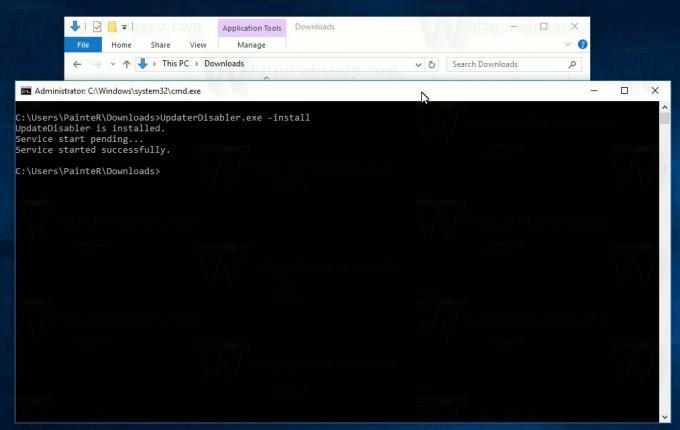
Jak odinstalować blokadę aktualizacji systemu Windows 10
- Otwórz wiersz polecenia z podwyższonym poziomem uprawnień w folderze, w którym znajduje się UpdaterDisabler.exe. Zobacz artykuł Jak otworzyć wiersz poleceń z podwyższonym poziomem uprawnień w systemie Windows 10?.
- Wpisz lub skopiuj i wklej następujące polecenie w wierszu polecenia w tym folderze:
UpdaterDisabler - usuń
Spowoduje to odinstalowanie usługi i jej dezaktywację.

Szkoda, że musimy użyć aplikacji innej firmy, aby uniemożliwić systemowi Windows 10 pobieranie aktualizacji. Ta opcja powinna być dostępna po wyjęciu z pudełka.

